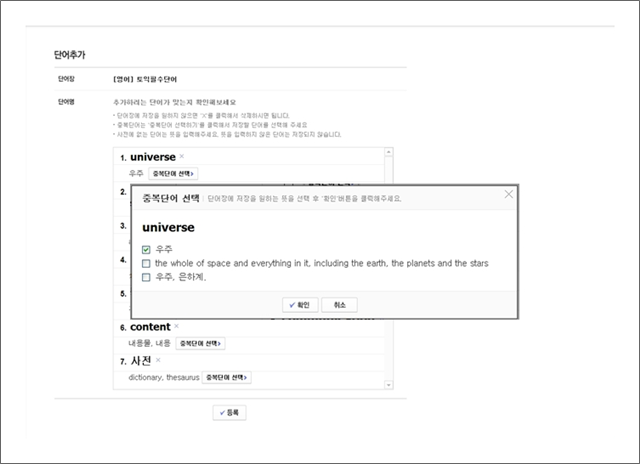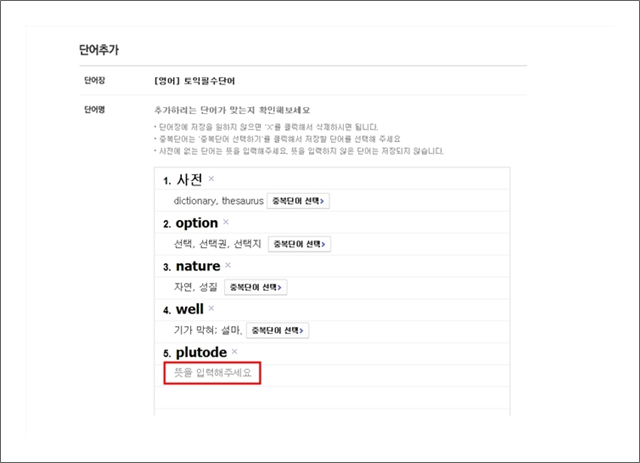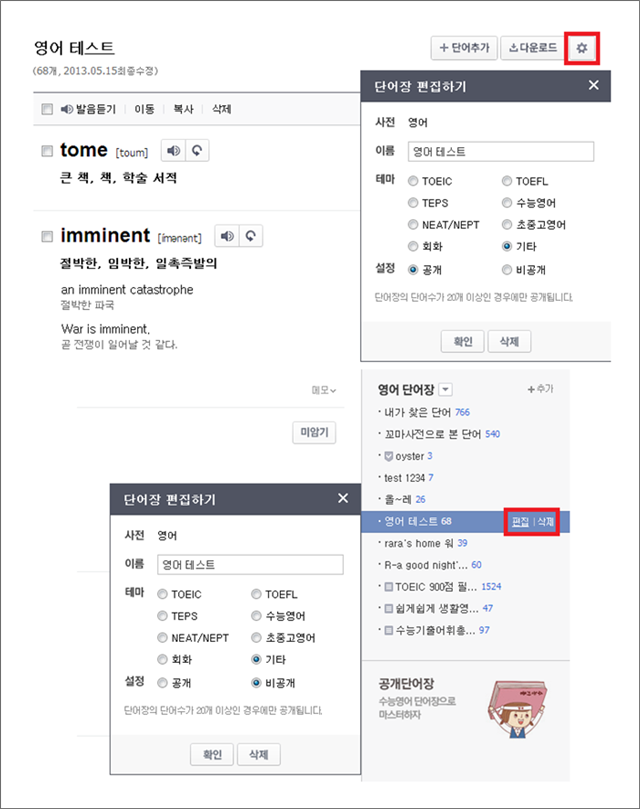‘미암기’,’암기’가 어떤 기능이죠?
단어장을 보다가 암기한 단어는 ‘미암기’를 클릭하면 ‘암기’로 변환되며, 나중에 암기한 단어를 잊어버렸을 경우 ‘암기’를 클릭하면 다시 ‘미암기’ 상태로 변환 됩니다.
내단어장_ “내가 찾은 단어”는 무엇인가요?
Daum 사전에서 검색한 단어 중, 상세 페이지에서 뜻을 확인한 단어가 최대 500개까지 목록에 노출됩니다.
'내가 찾은 단어' 목록에서 필요한 단어를 내 단어장에 간편하게 저장할 수 있으며 발음듣기, 다운 기능이 지원됩니다.
내단어장 단어추가 방법을 알려주세요.
1) 사전에서 추가하는 방법
사전에서 “단어장에 저장하기”를 클릭해 저장할 단어장을 선택하면, 해당 단어가 지정된 단어장에 저장됩니다.
2) 단어장에서 추가하는 방법
단어장에서는 대량의 단어를 한꺼번에 등록 가능합니다.
뜻이 없는 단어의 경우 저장이 불가능하니 뜻을 반드시 기입해 주세요.
- 단어장에서 단어추가 버튼을 클릭하면 "단어추가" 레이어가 뜹니다. 추가하고픈 단어를 한 줄에 하나씩 적어 주세요.
- 동형이의어나 영한/영영/한영사전에 표제어로 여러 번 등록된 단어의 경우 중복 선택이 가능하니 필요한 뜻을 체크해주세요.
- 사전에 존재하지 않은 단어는 직접 뜻을 입력할 수 있습니다. 직접 입력한 단어도 학습하기가 가능합니다.
내단어장의 단어 이동, 복사, 삭제는 어떻게 쓰나요?
내가 마스터인 단어장에 한해, 단어 이동/복사/삭제가 가능합니다.
1) 삭제
삭제할 단어를 선택한 후 삭제를 클릭하면, 해당 단어가 삭제됩니다.
삭제된 단어는 복원이 불가능하니 신중히 결정해주세요.
2) 이동
내가 마스터인 단어장에 속한 단어를 내가 마스터이거나 참여중인 단어장으로 이동시킬 수 있습니다.
단어 이동 시, 이전 단어장 목록에서는 해당단어가 빠지고 새로운 단어장에만 저장됩니다.
3) 복사
내가 마스터인 단어장에 속한 단어를 내가 마스터이거나 참여중인 단어장으로 복사해갈 수 있습니다.
단어 복사 시, 원래 단어장에 단어가 남고 새로운 단어장에도 단어가 저장됩니다.
4) 내 단어장 만들기
이동/복사할 단어장이 마땅치 않은 경우, 손쉽게 내 단어장 만들기가 가능합니다.
단어장 목록 하단의 “내 단어장 만들기”를 클릭하면, 단어장 만들기 창이 뜨고 선택된 단어는 새로 만든 단어장에 저장됩니다.
내단어장_ 단어장은 최대 몇 개까지, 어떻게 추가할 수 있나요?
단어장은 한 사람당 100개씩 생성 가능하며, 하나의 단어장에는 최대 500개의 단어를 저장할 수 있습니다.
단어장 오른쪽 메뉴의 추가 버튼을 클릭하면 “내 단어장 만들기” 창이 나타나며, 손쉽게 새 단어장 생성이 가능합니다.
내 단어장의 설정을 변경하고 싶어요~
단어장 상단의 설정이나 오른쪽 메뉴의 설정변경을 통해 변경이 가능합니다.
설정 혹은 설정변경 버튼 클릭 시 창이 뜨고, 단어장 제목과 설명, 테마, 공개여부 변경이 가능합니다.
단어장은 어떤 서비스인가요?
Daum 단어장은 다음과 같은 기능을 제공합니다.
1) 공개단어장
내 단어장을 공개해 다른 사용자들과 학습 콘텐츠를 공유할 수 있습니다.
공개된 단어장의 경우 단어장을 즐겨찾기해 두고 암기/미암기 등의 학습을 할 수 있습니다.
2) 전문가추천단어장
어학분야에 전문적인 지식을 갖춘 전문가들이 직접 만든 단어장입니다.
사전 앱에서 만나보실 수 있습니다.
3) 발음듣기
반복횟수, 재생간격, 재생순서를 조정해 발음듣기가 가능합니다.
4) 단어추가
사전에서 "단어장에 추가하기" 클릭 후 저장할 단어장을 선택하면, 편리하게 단어추가가 가능합니다.
단어장에서 추가시 단어 100개를 한번에 저장할 수 있으며, 사전에 등재돼 있지 않은 단어의 경우 직접 뜻을 입력할 수 있습니다.
5) 메모추가
단어 편집을 통해 학습에 필요한 정보를 메모 형태로 삽입할 수 있습니다.
원하시는 답변을 찾지 못하셨다면, 고객센터에 문의하여주세요